iDRAC là gì? iDRAC là một công nghệ tích hợp trên các máy chủ Dell cho phép quản trị viên giám sát và quản lý máy chủ mà không cần phải tiếp cận vật lý.
Trong quá trình quản lý máy chủ của bạn, iDRAC có thể là một công cụ hữu ích và quan trọng. Trong bài viết này, chúng ta sẽ tìm hiểu về iDRAC là gì, vai trò và lợi ích của iDRAC trên máy chủ Dell, cũng như cách cấu hình và sử dụng iDRAC.
1. iDRAC là gì?
Integrated Dell Remote Access Controller (iDRAC) là một công nghệ quản lý từ xa được tích hợp trên các máy chủ của Dell. Với iDRAC, người quản trị có thể quản lý và giám sát máy chủ từ xa thông qua web hoặc giao diện đồ họa.
Các tính năng của iDRAC rất đa dạng. Người quản trị có thể khởi động, tắt hoặc khởi động lại máy chủ từ xa. Họ cũng có thể giám sát tài nguyên phần cứng của máy chủ, bao gồm RAM, CPU và ổ cứng. Nếu máy chủ có sự cố hoặc không hoạt động, iDRAC sẽ cảnh báo qua email hoặc SNMP để người quản trị có thể xử lý kịp thời.
Ngoài ra, iDRAC còn cho phép người quản trị quản lý các thiết lập BIOS và RAID. Họ cũng có thể tạo và quản lý các máy ảo thông qua ứng dụng Lifecycle Controller. Điều này giúp giảm thiểu thời gian và chi phí khi triển khai các ứng dụng mới trên hạ tầng máy chủ.

2. Vai trò và lợi ích của iDRAC trên máy chủ Dell là gì?
2.1 Vai trò của iDRAC là gì?
iDRAC giúp quản trị viên có thể quản lý và giám sát máy chủ từ xa mà không cần phải tiếp cận vật lý hoặc kết nối đến máy tính đó. Điều này rất hữu ích đối với các trường hợp:
- Máy chủ nằm ở nơi khác xa.
- Máy chủ đang bị hỏng và không thể truy cập thông qua giao diện người dùng.
- Cần quản lý số lượng lớn máy chủ.
2.2 Lợi ích của iDRAC là gì?
Giảm thiểu thời gian gián đoạn
Với iDRAC, bạn có thể khởi động lại máy chủ từ xa hoặc tắt máy chủ khi cần thiết mà không phải đến nơi đặt máy chủ. Điều này giảm thiểu thời gian gián đoạn và giúp cho việc bảo trì và nâng cấp máy chủ được thực hiện nhanh chóng hơn.
Giảm chi phí quản lý
iDRAC giúp cho việc quản lý máy chủ trở nên dễ dàng hơn, giảm thiểu chi phí và tối ưu hóa khả năng hoạt động của máy chủ.
Nâng cao tính sẵn sàng
Các cảnh báo qua email hoặc SNMP của iDRAC giúp người quản trị có thể biết được sự cố của máy chủ một cách nhanh chóng và kịp thời xử lý để đảm bảo tính sẵn sàng của máy chủ.

3. Hướng dẫn cấu hình iDRAC trên máy chủ Dell đơn giản
Để cấu hình iDRAC trên máy chủ Dell, bạn cần thực hiện các bước sau:
- Bật máy chủ Dell của bạn.
- Nhấn phím F2 khi bạn thấy màn hình "Tự kiểm tra khi khởi động".
- Chọn "iDRAC Configuration Utility" từ menu.
- Trong tab "Network", nhập địa chỉ IP, subnet mask và gateway cho iDRAC.
- Trong tab "SNMP", chọn "Enable SNMP" nếu bạn muốn sử dụng SNMP để quản lý iDRAC từ xa.
- Đặt mật khẩu cho iDRAC.
- Nhấp vào "Lưu" và sau đó nhấp vào "Khởi động lại".
Sau khi máy chủ khởi động lại, bạn có thể sử dụng địa chỉ IP mà bạn đã chỉ định cho iDRAC để truy cập giao diện web iDRAC. Bạn cũng có thể sử dụng giao diện web iDRAC để quản lý máy chủ từ xa, bao gồm khởi động lại máy chủ, kiểm tra nhiệt độ và điện áp của máy chủ và cập nhật phần mềm iDRAC.
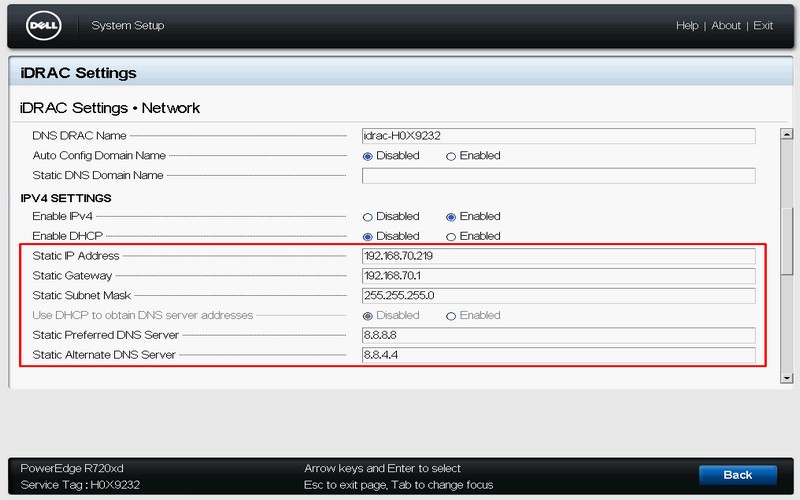
4. Hướng dẫn sử dụng iDRAC trên máy chủ Dell dễ dàng
4.1 Hướng dẫn Tab Server
Tab Máy chủ trong giao diện của iDRAC cung cấp thông tin về máy chủ, bao gồm tên máy chủ, số lượng CPU, RAM và ổ đĩa. Ngoài ra, bạn có thể khởi động lại hoặc tắt máy chủ từ xa từ tab này.
Tab Máy chủ sẽ hiển thị các thông tin sau:
- Tên máy chủ
- Số lượng CPU
- Loại CPU
- Tốc độ CPU
- Số lượng RAM
- Loại RAM
- Dung lượng RAM
- Số lượng ổ đĩa
- Loại ổ đĩa
- Dung lượng ổ đĩa
- Tình trạng máy chủ
Bạn có thể khởi động lại hoặc tắt máy chủ từ tab máy chủ bằng cách nhấp vào nút khởi động lại hoặc tắt.
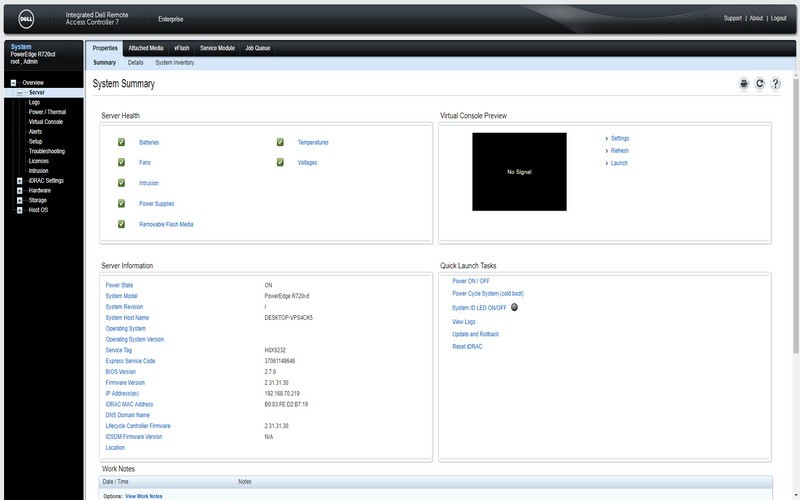
4.2 Hướng dẫn Tab iDRAC Settings
Tab iDRAC Settings cho phép quản trị viên cấu hình các tính năng và thông số của iDRAC, bao gồm:
Cấu hình mạng:
- Địa chỉ IP: Địa chỉ IP của iDRAC.
- Cổng: Cổng mạng mà iDRAC sử dụng.
- Mặt nạ mạng con: Mặt nạ mạng con của mạng mà iDRAC được kết nối.
- Bộ định tuyến mặc định: Bộ định tuyến mặc định của mạng mà iDRAC được kết nối.
Cài đặt SNMP:
- Bật SNMP: Bật hoặc tắt SNMP.
- Thông tin đăng nhập SNMP: Thông tin đăng nhập cho tài khoản SNMP.
Các cài đặt bảo mật:
- Mật khẩu iDRAC: Mật khẩu của iDRAC.
- Bảo mật HTTP: Bật hoặc tắt bảo mật HTTP.
- Bảo mật HTTPS: Bật hoặc tắt bảo mật HTTPS.
Ngoài ra, tab iDRAC Settings cũng cung cấp cho quản trị viên thông tin về trạng thái của iDRAC, chẳng hạn như phiên bản phần mềm, số sê-ri và trạng thái kết nối mạng.

4.3 Hướng dẫn Tab Hardware
Tab Hardware cung cấp thông tin chi tiết về phần cứng của máy chủ, bao gồm số lượng CPU, RAM, ổ đĩa và các card mở rộng. Bạn cũng có thể xem thông tin về nhiệt độ, điện áp và tốc độ quạt.
- CPU: Số lượng CPU và loại CPU được cài đặt trên máy chủ.
- RAM: Dung lượng RAM được cài đặt trên máy chủ.
- Ổ đĩa: Loại và dung lượng của các ổ đĩa được cài đặt trên máy chủ.
- Card mở rộng: Các card mở rộng được cài đặt trên máy chủ, chẳng hạn như card đồ họa, card mạng và card âm thanh.
- Nhiệt độ: Nhiệt độ của các thành phần khác nhau của máy chủ, chẳng hạn như CPU, RAM và ổ đĩa.
- Điện áp: Điện áp của các thành phần khác nhau của máy chủ, chẳng hạn như CPU, RAM và ổ đĩa.
- Tốc độ quạt: Tốc độ của các quạt trên máy chủ.
Tab Hardware là một công cụ hữu ích để theo dõi sức khỏe của máy chủ và đảm bảo rằng máy chủ đang hoạt động bình thường. Nếu bạn thấy bất kỳ thông tin nào bất thường trong Tab Hardware, bạn nên liên hệ với quản trị viên hệ thống để được hỗ trợ.
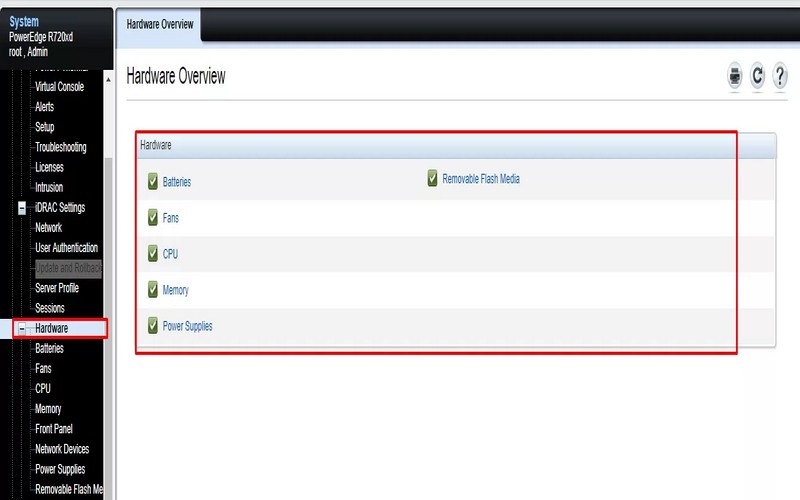
4.4 Hướng dẫn Tab Storage
Tab Storage là một công cụ quản lý cho phép quản trị viên kiểm soát và cấu hình các ổ đĩa của máy chủ. Tab Storage cung cấp các tính năng sau:
- Phân vùng ổ đĩa: Tab Storage cho phép quản trị viên tạo và quản lý các phân vùng ổ đĩa. Các phân vùng ổ đĩa có thể được sử dụng để lưu trữ các hệ điều hành, dữ liệu ứng dụng và dữ liệu sao lưu.
- RAID: Tab Storage cho phép quản trị viên tạo và quản lý các nhóm RAID. Các nhóm RAID có thể được sử dụng để tăng cường khả năng bảo mật và hiệu suất của dữ liệu.
- Cài đặt bảo mật: Tab Storage cho phép quản trị viên đặt các cài đặt bảo mật cho các ổ đĩa. Các cài đặt bảo mật này có thể được sử dụng để ngăn chặn truy cập trái phép vào dữ liệu.
Tab Storage là một công cụ mạnh mẽ giúp quản trị viên dễ dàng kiểm soát và cấu hình các ổ đĩa của máy chủ. Tab Storage có thể được sử dụng để cải thiện hiệu suất, độ tin cậy và bảo mật của các hệ thống máy chủ.
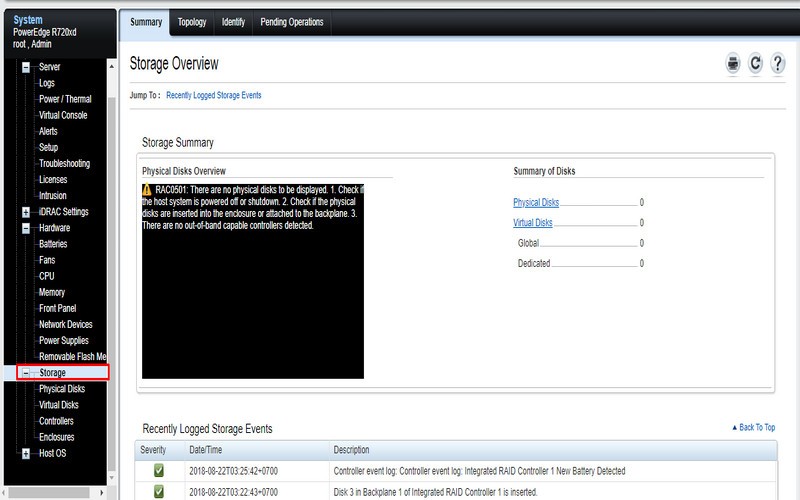
5. Lời kết
Với iDRAC, việc quản lý và giám sát máy chủ từ xa trở nên đơn giản và thuận tiện hơn bao giờ hết. Bạn có thể cấu hình và sử dụng iDRAC để tối ưu hóa hoạt động của máy chủ một cách hiệu quả. Hy vọng bài viết này đã giúp bạn hiểu rõ iDRAC là gì, vai trò và lợi ích của iDRAC trên máy chủ Dell, cũng như cách sử dụng iDRAC một cách dễ dàng.









